Apple lanceerde als eerste de Mijn Fotostream service in 2011 voor Apple-gebruikers die hun foto's willen delen en synchroniseren op verschillende apparaten, waaronder iPhone, iPad, iPod Touch, Mac, Apple TV en Windows PC. Apple heeft deze gratis fotosynchronisatieservice echter op 26 juli 2023 stopgezet. Dus, wat moet u doen nadat My Photo Stream is stopgezet? Hoe vindt u een alternatief om uw foto's op te slaan en over te zetten? Blijf lezen om het antwoord in dit artikel te vinden!
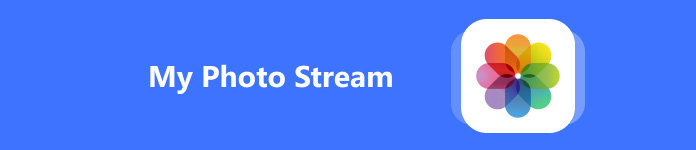
- Deel 1. Wat is Mijn Fotostream?
- Deel 2. Wat moet u doen nadat mijn fotostream is afgesloten?
- Deel 3. Alles-in-één oplossing om foto's over te zetten nadat mijn fotostream is afgesloten
Deel 1. Wat is Mijn Fotostream?
My Photo Stream werd voor het eerst gelanceerd in 2011 door Apple en is onderdeel van de iCloud-service. Als gratis cloudservice kunnen Apple-gebruikers hun foto's uploaden naar My Photo Stream en deze foto's overbrengen naar andere apparaten. Deze gratis service heeft echter ook zijn nadelen. U kunt alleen de foto's van de laatste 30 dagen uploaden (tot 1,000). En u kunt geen LIVE-foto's en video's uploaden naar het album My Photo Stream.
Waar is Mijn Fotostream op iPhone? Voordat Apple het afsluit, kunt u Mijn Fotostream vinden in de Foto's-app.
Stap 1 Open de app Foto's.
Stap 2 Druk op Albums gedeelte onderaan.
Stap 3 Vervolgens kunt u de Mijn foto's streamen album om het te openen.
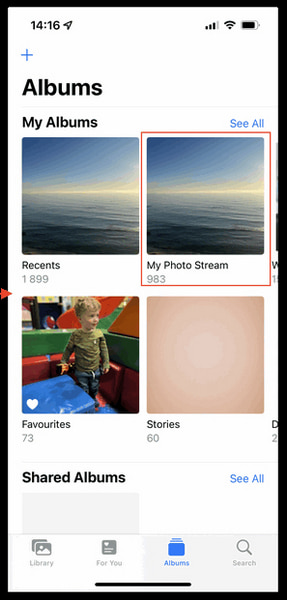
Als u iCloud-foto's echter op uw iPhone hebt ingeschakeld, ziet u de Mijn foto's streamen album in je Foto's-app, omdat alle foto's rechtstreeks worden gesynchroniseerd in de Recents album. Dus als je merkt dat Mijn fotostream op de iPhone niet wordt weergegeven, moet je naar Instellingen > [Apple ID-profiel] > iCloud > Foto's Als het is Onworden al uw foto's op Apple-apparaten opgeslagen in iCloud en gesynchroniseerd tussen apparaten in plaats van in Mijn fotostream.
Deel 2. Wat moet u doen nadat mijn fotostream is afgesloten?
Gebruik iCloud om mijn fotostream te vervangen
Hoewel Apple de gratis My Photo Stream-service voor uw foto's heeft stopgezet, kunt u nog steeds een gratis iCloud-service aanvragen met 5 GB ruimte om uw foto's te uploaden en te synchroniseren op Apple-apparaten. Dit kleine opslagabonnement kan echter niet aan uw behoeften voldoen. Als u zich wilt abonneren op het iCloud+-abonnement en upgrade-opties voor meer opslagruimte, kunt u de volgende stappen volgen:
Hoe iCloud-opslag te upgraden
Stap 1 Ga naar uw Instellingen app en tik bovenaan op uw Apple ID-profiel.
Stap 2 kies iCloud > Accountopslag beheren or Beheer Opslag.
Stap 3 Tik in de volgende interface op de Upgrade optie naast iCloud-opslag.
Stap 4 Hier kunt u een iCloud+-abonnement kiezen dat bij uw behoeften past en op tikken Abonneren op iCloud+.
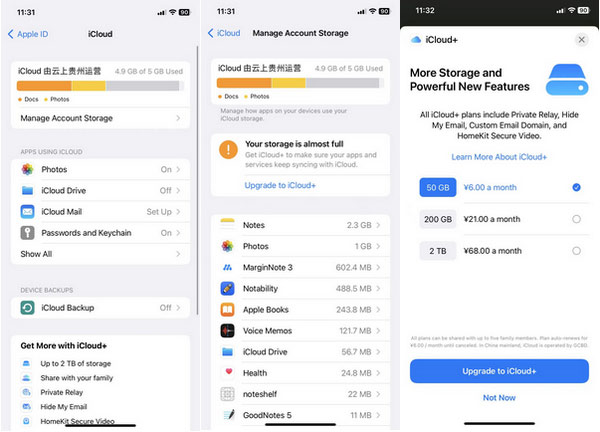
Hoe iCloud-opslag te beheren
Als u een iCloud+-abonnement hebt, kunt u de stappen volgen om uw abonnement eenvoudig te beheren.
Stap 1 Ga naar Instellingen > iCloud > Accountopslag beheren or Beheer Opslag.
Stap 2 Tik Wijzig opslagplan te gaan.
Stap 3 Hier kunt u plannen selecteren onder het menu UPGRADE OPTIONS. U kunt ook op de Downgrade-opties en log in met uw Apple ID.

Google Photos – Een ander alternatief voor iPhone My Photo Stream
Als het gaat om Google Foto's versus iCloud, de sterke punten van de Google Foto's-app liggen in de 15 GB gratis opslagruimte en de hoge compatibiliteit op verschillende apparaten (waaronder iOS, Android en pc). U kunt Google Foto's dus ook gebruiken als alternatief voor Mijn Fotostream op de iPhone.
Hoe u Google Photos gebruikt om foto's op verschillende apparaten te synchroniseren
Stap 1 Open de Google Foto's-app. Tik op je profielfoto in de rechterbovenhoek.
Stap 2 Druk op Schakel back-up in optie.
Stap 3 U kunt verschillende back-upinstellingen selecteren uit Opslagbesparing naar Originele kwaliteit. De eerste zal leiden tot Google Photos compressie en een klein kwaliteitsverlies. De laatste zal de originele kwaliteit behouden. Dan kunt u op de Bevestigen optie om wijzigingen op te slaan.
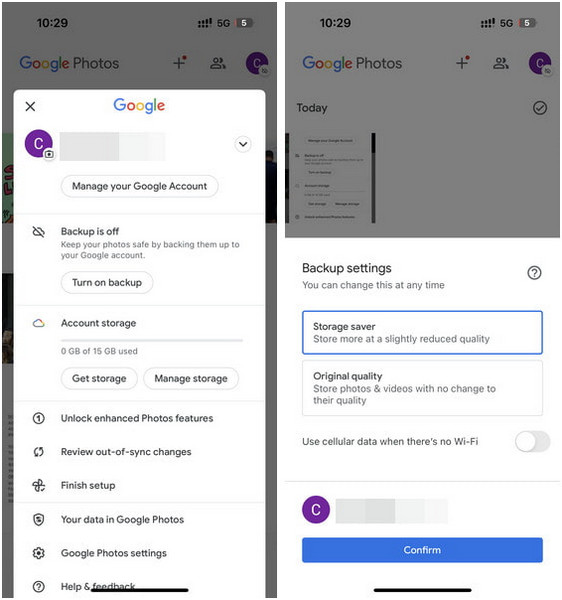
U kunt Google Photos echter alleen gebruiken om foto's en video's tussen apparaten te synchroniseren. Dus als u andere gegevenstypen wilt overzetten en synchroniseren, vindt u in het volgende gedeelte een ultieme tool.
Deel 3. Alles-in-één oplossing om foto's over te zetten nadat mijn fotostream is afgesloten
Als u geen iCloud+-abonnement wilt nemen of Google Foto's op elk apparaat wilt downloaden, kunt u Apeaksoft iPhone-overdracht om uw foto's en andere gegevens over te zetten en te synchroniseren tussen iDevices en computers. Naast het overzetten van iOS-gegevens tussen verschillende apparaten, kunt u uw gegevens beheren, HEIC-foto's converteren naar JPEG of PNG, beltonen maken, etc.

4,000,000 + downloads
Zet iPhone-foto's over naar een ander Apple-apparaat, zoals een iPad, iPod touch en Mac, en synchroniseer ze met elkaar.
Gemakkelijk synchroniseer iPhone, iPad met computer of iTunes zonder gegevensverlies.
Effectief iOS-gegevens toevoegen, verwijderen, exporteren en bekijken.
Maak een back-up van of herstel contacten, maak gepersonaliseerde beltonen en HEIC-foto's naar JPG converteren/PNG, enz.
Ondersteuning voor de nieuwste iOS-apparaten en de nieuwste iOS/iPadOS 18.
Hoe u foto's kunt overzetten met dit alternatief voor Mijn Foto
Stap 1 Download en installeer de iPhone Transfer tool op uw Mac of Windows PC met behulp van de bovenstaande downloadknoppen. Sluit vervolgens uw iPhone aan op uw computer via een USB-kabel. Als u uw foto's wilt synchroniseren met uw computer of iTunes, kunt u direct selecteren Exporteren naar pc or Exporteren naar iTunes optie in de bovenste navigatiebalk.
Stap 2 Als u foto's op meerdere iOS-apparaten wilt synchroniseren, sluit u het andere iOS-apparaat ook met een andere USB-kabel aan op uw computer.
Stap 3 Klik op de Foto's van het linkerpaneel. Bekijk een voorbeeld van de foto's die u wilt overzetten en vink ze allemaal aan. Klik op de Exporteren naar optie in de bovenste navigatiebalk.

Conclusie
Wat is Mijn Fotostream? Inmiddels zou je het antwoord zelf moeten hebben ontdekt. Bovendien heb je verschillende opties om om te gaan met de afsluiting van Mijn Fotostream: overweeg iCloud, Google Photos of Apeaksoft iPhone-overdracht als alternatieven. Kies degene die het beste aansluit bij uw behoeften en voorkeuren op basis van hun respectievelijke functies.




